

بقلم Nathan E. Malpass, ، آخر تحديث: August 26, 2019
"مرحبا ، هل تعرف كيف النسخ الاحتياطي واستعادة جهات الاتصال من الهاتف القديم إلى Xiaomi Mi Mix 2S؟ أنا مستخدم سعيد لـ Xiaomi MIX 2S الذي تم إصداره حديثًا. لدي معضلة بالرغم من ذلك.
لدي ما يقرب من مائتي جهة اتصال على هاتفي الذكي القديم ، وليس لدي أي فكرة عن كيفية نقل جهات الاتصال إلى MIX 2S. سمعت أن النسخ الاحتياطية ستساعد ، ولكن كيف تنشئها على أي حال؟ "
الجزء 1. أهمية الاتصالاتالجزء 2. نسخ جهات الاتصال احتياطيًا على الهاتف القديم إلى Xiaomi Mi MIX 2S باستخدام FoneDog Android Toolkitالجزء 3. استعادة جهات الاتصال من الهاتف القديم إلى Xiaomi Mix 2S باستخدام FoneDogالجزء 4. نسخ جهات الاتصال احتياطيًا على حساب Google الخاص بكالجزء 5. استنتاجدليل الفيديو: كيفية النسخ الاحتياطي واستعادة جهات الاتصال من الهاتف القديم إلى أجهزة Xiaomi
إذا كنت من النوع الذي لا يمكنه قضاء يومك بدون هواتفه ، فيجب أن تعرف مدى أهمية جهات الاتصال الخاصة بك. مع جهات الاتصال الخاصة بك ، يمكنك إرسال رسائل نصية وإجراء مكالمات ببضع نقرات. بعد الحصول على هاتف جديد ، على سبيل المثال ، أحدث هاتف Xiaomi Mi MIX 2S.
ما زلت لا تستطيع التخلص من جهات الاتصال الخاصة بك. هذا هو السبب في أن إحدى الخطوات الأولى في الانتقال إلى هاتف جديد هي نقل جهات الاتصال الخاصة بك من هاتفك القديم إلى الهاتف الجديد. تكون النسخ الاحتياطية مفيدة في مثل هذه الحالات. يمكنك ببساطة استعادة نسختك الاحتياطية على جهازك الجديد لنقل جهات الاتصال بسهولة. ليست هناك حاجة لإدخال مئات جهات الاتصال يدويًا مرة أخرى.
في هذه المقالة ، سوف نستكشف طريقتين مناسبتين لعمل نسخة احتياطية من جهات الاتصال واستعادتها من هاتفك القديم إلى Xiaomi Mi MIX 2S. ابق معنا حتى النهاية ، حتى تجد الطريقة التي تناسب احتياجاتك.
من السهل جدًا القيام بذلك ، ولكنه يتضمن تحميل جهات الاتصال الخاصة بك إلى حساب Google الخاص بك. إذا كان شخص آخر يعرف كلمة مرورك للحساب ، فيمكن لهذا الشخص الوصول إلى جهات الاتصال الخاصة بك. إذا كانت الخصوصية والسرية ذات أهمية قصوى بالنسبة لك ، فقد لا تكون هذه الطريقة هي الأفضل بالنسبة لك.
إذا كنت تريد نقل جهات الاتصال الخاصة بك إلى هاتفك الجديد بالفعل ، فقم بتنزيل FoneDog Android Toolkit على جهاز الكمبيوتر الخاص بك.
قم بتشغيل FoneDog Android Toolkit. حدد Android Data Backup and Restore من القائمة الرئيسية. قم بتوصيل هاتفك القديم بالكمبيوتر باستخدام كابل USB.

قم بتوصيل هاتفك القديم بجهاز الكمبيوتر - الخطوة 1
سيطلب منك البرنامج تمكين تصحيح أخطاء USB. اعتمادًا على إصدار Android لهاتفك ، اتبع الخطوات أدناه. يمكنك أيضًا الرجوع إلى التعليمات التي تظهر على الشاشة.
Android 4.2 أو أعلى
افتح الإعدادات> حول الهاتف> انقر فوق رقم البناء بشكل متكرر حتى تكون في وضع المطور> تصحيح أخطاء USB
أندرويد 3.0 إلى 4.1
ابدأ الإعدادات> خيارات المطور> تصحيح أخطاء USB
Android 2.3 أو Lowe
توجه إلى الإعدادات> التطبيقات> التطوير> تصحيح أخطاء USB
سيُطلب منك فقط تمكين تصحيح أخطاء USB مرة واحدة. في المرة التالية التي تقوم فيها بعمل نسخة احتياطية مرة أخرى ، لن تحتاج بعد الآن إلى القيام بهذه الخطوة.

السماح بتصحيح أخطاء USB لهاتفك القديم - الخطوة 2
سيوجهك البرنامج إلى نافذة بها عدة خيارات. سيؤدي تحديد النسخ الاحتياطي بنقرة واحدة إلى نسخ جميع الملفات الموجودة على جهازك احتياطيًا.
نظرًا لأن هدفك هو إجراء نسخ احتياطي لجهات الاتصال الخاصة بك ، اختر نسخ بيانات الجهاز. بمجرد النقر فوق هذا الزر ، سترى قائمة بأنواع الملفات المدعومة. حدد جهات الاتصال.

اختر أنواع ملفات جهات الاتصال لإجراء نسخ احتياطي لها - الخطوة 3
اضغط على Start لبدء إجراء النسخ الاحتياطي. لا تفصل هاتفك عن الكمبيوتر. قد يؤدي انقطاع عملية النسخ الاحتياطي إلى فقدان البيانات.
سيتم إخطارك بمجرد اكتمال النسخ الاحتياطي. سيظهر على الشاشة أيضًا عدد الملفات وحجم ملف النسخة الاحتياطية.

ابدأ النسخ الاحتياطي لجهات الاتصال من هاتفك القديم - الخطوة 4
بعد نجاحك في إنشاء نسخة احتياطية باستخدام FoneDog Android Toolkit ، يمكنك متابعة استعادتها على هاتف Xiaomi الخاص بك. إليك دليل تفصيلي للقيام بذلك.
قم بتشغيل FoneDog Android Toolkit واختر Android Data Backup and Restore من الخيارات. قم بتوصيل هاتف Xiaomi Mi MIX 2S بالكمبيوتر باستخدام كابل USB-C.

قم بتوصيل هاتف Xiaomi Mi MIX 2S بجهاز الكمبيوتر - 1
انقر فوق زر استعادة بيانات الجهاز. ستظهر قائمة بملفات النسخ الاحتياطي المتاحة. اختر النسخة الاحتياطية التي أنشأتها للتو من هاتفك القديم واضغط على Start.

اختر ملف النسخ الاحتياطي لجهات الاتصال من الهاتف القديم - 2
سترى قائمة أنواع الملفات في علامة التبويب اليسرى. نظرًا لأنك تنوي استعادة جهات الاتصال الخاصة بك أو نقلها إلى هاتفك الجديد ، حدد جهات الاتصال.
يمكنك أيضًا تمييز أنواع الملفات الأخرى. عندما تشعر بالرضا ، اضغط على استعادة. انقر فوق "موافق" للتأكيد.
بمجرد اكتمال عملية الاستعادة ، يمكنك التحقق من تطبيق جهات الاتصال في MIX 2S لمعرفة ما إذا كانت جهات الاتصال الخاصة بك موجودة بالفعل.

استعادة النسخة الاحتياطية من جهات الاتصال من الهاتف القديم - 3
هذه الطريقة هي واحدة من أسهل الطرق لعمل نسخة احتياطية من جهات الاتصال الخاصة بك. ليست هناك حاجة لتنزيل أي تطبيق أو برنامج لأن هذه الميزة مضمنة لجميع أجهزة Android. لكي يعمل هذا ، يجب أن تكون قد أضفت حساب Google الخاص بك على هاتفك القديم.
يمكنك التحقق مما إذا كان قد تم ربط حساب بالفعل بالانتقال إلى الإعدادات> الحسابات> Google. إذا لم تتم إضافة أي شيء ، فأدخل بريد Google الإلكتروني الخاص بك للمتابعة. إذا كان هناك واحد بالفعل ، يمكنك متابعة الخطوات أدناه.
1. على هاتفك القديم ، افتح تطبيق "جهات الاتصال".
2. اضغط على "خيارات" وحدد "دمج مع Google".
3. على هاتف Xiaomi MIX 2S ، توجه إلى الإعدادات> الحسابات> Google ثم أدخل حساب Google الخاص بك.
4. بمجرد إضافة حساب Google إلى هاتفك الجديد ، تأكد من تنشيط مزامنة جهات الاتصال.
بمجرد مزامنة جهات الاتصال الخاصة بك ، يجب أن تكون قادرًا على رؤية جهات الاتصال الخاصة بك عبر تطبيق جهات الاتصال في Mi MIX 2S.
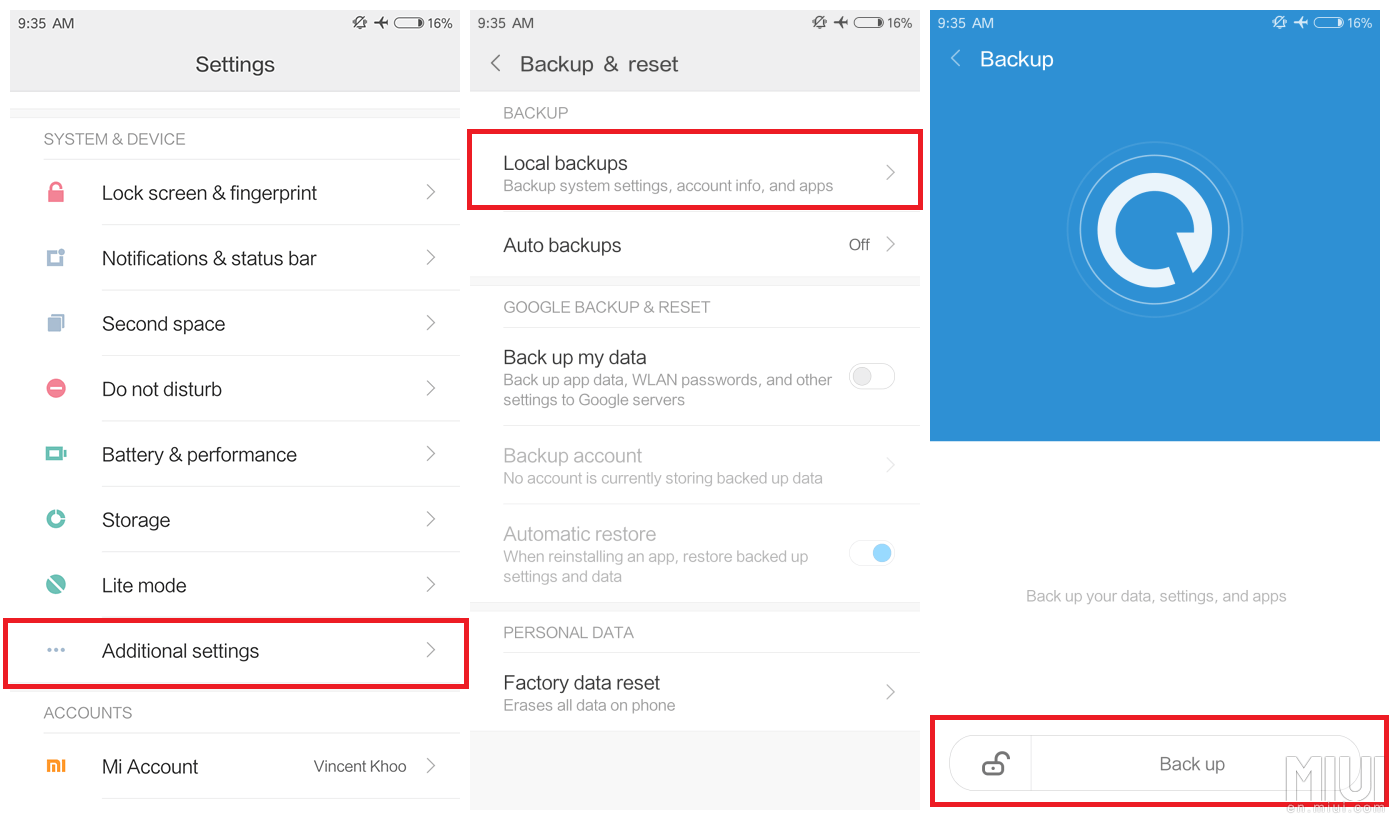
من السهل جدًا القيام بذلك ، ولكنه يتضمن تحميل جهات الاتصال الخاصة بك إلى حساب Google الخاص بك. إذا كان شخص آخر يعرف كلمة مرورك للحساب ، فيمكن لهذا الشخص الوصول إلى جهات الاتصال الخاصة بك. إذا كانت الخصوصية والسرية ذات أهمية قصوى بالنسبة لك ، فقد لا تكون هذه الطريقة هي الأفضل بالنسبة لك.
اقرأ أيضا:
النسخ الاحتياطي لبيانات Android إلى جهاز الكمبيوتر بواسطة FoneDog
رسائل النسخ الاحتياطي من Android إلى جهاز الكمبيوتر
من السهل إجراء النسخ الاحتياطي واستعادة جهات الاتصال من هاتفك القديم إلى Xiaomi Mi MIX 2S. هذا ما دام لديك FoneDog Android Toolkit لمساعدتك. حاول أيضًا نسخ ملفاتك الأخرى احتياطيًا لمنع فقدان البيانات في المستقبل. تذكر ، يجب عمل النسخ الاحتياطية بانتظام. استخدم البرنامج ولن تجد صعوبة في ذلك.
إذا كنت ترغب في معرفة المزيد حول كيفية استخدام البرنامج ، يمكنك قراءة المزيد من مقالاتنا. المقالة ذات الصلة مثل نقل جهات الاتصال من Android إلى Android، يمكنك استعادة جهات الاتصال من Android إلى Android آخر.
هذا دليل فيديو بسيط يوضح لك كيفية عمل نسخة احتياطية من جهات الاتصال من هاتف قديم ثم نقلها إلى Xiaomi Mix 2S. انقر على فيديو لمشاهدة وسوف تستفيد الحل.
اترك تعليقا
تعليق
Android Data Backup & Restore
النسخ الاحتياطي للبيانات الخاصة بك الروبوت ، واستعادة بشكل انتقائي إلى الروبوت
تحميل مجانا تحميل مجانامقالات ساخنة
/
مثير للانتباهممل
/
بسيطصعبة
:شكرا لك! إليك اختياراتك
Excellent
:تقييم 4.6 / 5 (مرتكز على 79 التقييمات)